轻松学会:将钉钉内容投屏到电视上的步骤
作者:佚名 来源:未知 时间:2024-11-27
钉钉如何投屏到电视上
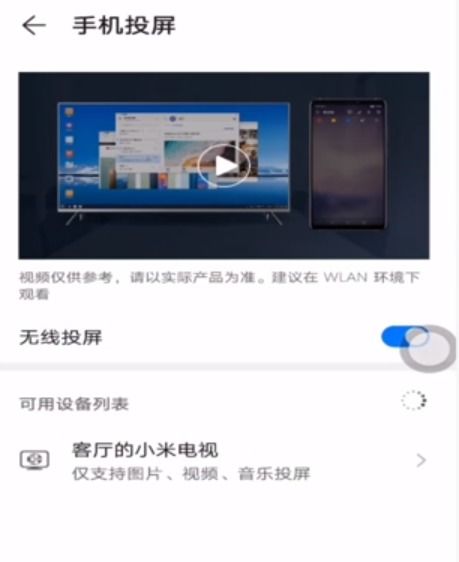
随着现代科技的发展,越来越多的工作和学习活动开始转向线上,在线会议和视频直播的需求也随之增加。作为一款广泛使用的企业级通讯与协同平台,钉钉不仅提供了丰富的功能和便捷的操作体验,还支持将手机或电脑上的内容投屏到电视上,让用户在更大的屏幕上进行观看和操作。本文将详细介绍如何将钉钉投屏到电视上,从多个维度提供全面的指导。
一、基础准备
在投屏之前,首先要确保一些基础条件已经满足:
1. 设备连接:
确保手机和电视连接在同一个WiFi网络下。这是投屏功能能够正常工作的前提,否则无法建立连接。
如果电视没有投屏功能,可以通过安装第三方投屏软件(如乐播投屏、海豚星空投屏等)来实现。
2. 软件版本:
手机的钉钉应用需要更新到最新版本,以获得最佳的兼容性和功能体验。
对于安卓手机,确保钉钉版本在5.0以上;对于苹果手机,通常通过系统自带的投屏功能进行投屏。
二、苹果手机投屏方法
苹果设备由于系统自带的AirPlay功能,投屏操作相对简单。以下是具体步骤:
1. 打开电视投屏功能:
首先,打开电视并启用投屏功能。如果电视本身不支持投屏,可以安装一个支持投屏功能的软件。
2. 上滑打开控制中心:
在苹果手机主界面,从屏幕底部上滑(或在旧版本中下滑),打开控制中心。
3. 选择“屏幕镜像”:
在控制中心界面中,找到并点击“屏幕镜像”选项。系统会搜索同一网络下的可投屏设备。
4. 选择电视设备:
在屏幕镜像列表中,选择你要投屏的电视设备。连接成功后,手机上的画面将同步显示在电视上。
5. 打开钉钉:
此时,打开钉钉应用,即可将手机上的钉钉内容投屏到电视上。
三、安卓手机投屏方法
安卓手机没有像苹果那样系统级的投屏功能,但大多数智能手机都支持多屏互动或类似功能,也可以通过第三方投屏软件实现。以下是两种方法:
方法一:使用第三方投屏软件
1. 安装投屏软件:
在手机和电视上分别下载并安装支持镜像投屏功能的投屏软件,如乐播投屏、海豚星空投屏等。
2. 打开投屏功能:
在手机上打开已安装的投屏软件,并搜索要连接的电视设备。
3. 连接电视:
连接成功后,手机上的画面将同步显示在电视上。此时,打开钉钉应用即可。
方法二:使用钉钉内置投屏功能(部分版本支持)
1. 打开钉钉:
在手机上打开钉钉应用。
2. 选择投屏功能:
在钉钉的消息界面或视频界面中,找到并点击投屏按钮(通常是一个小电视的图标)。
3. 输入投屏码或选择设备:
根据系统提示,输入电视的投屏码或选择已连接的电视设备。
4. 开始投屏:
点击开始投屏按钮,等待几秒钟,系统将自动识别并连接电视设备。连接成功后,即可将钉钉内容投屏到电视上。
四、电脑投屏方法
除了手机和电视之间的投屏,有时也需要将电脑上的钉钉内容投屏到电视上。以下是使用Windows版钉钉和乐播投屏进行投屏的步骤:
1. 安装乐播投屏:
在智能电视中打开“我的应用”,找到“乐播投屏”并打开。
在电脑上安装并打开Windows版乐播投屏。
2. 选择投屏模式:
在电脑版乐播投屏中,选择“主屏幕镜像”或“程序窗口镜像”。
3. 打开钉钉:
在电脑上打开钉钉应用,并进入主界面。
4. 连接电视:
在电脑版乐播投屏中,点击“程序窗口镜像”,找到并选择钉钉程序的窗口进行点击。
然后在乐播投屏中找到新发现的电视设备,点击开始投屏。
5. 完成投屏:
此时,电脑中的钉钉程序已经全屏投屏到电视上了。
五、注意事项
1. 设备兼容性:
不同品牌和型号的电视、手机、投屏软件可能存在兼容性问题。因此,在投屏之前,建议查看相关设备的兼容性信息,选择合适的投屏方式。
2. 网络稳定性:
投屏过程中需要保持手机和电视处于同一WiFi网络下,并确保网络稳定。如果网络不稳定,可能会导致投屏卡顿或断连。
3. 软件更新:
为了获得最佳的使用体验和兼容性,建议定期更新钉钉和投屏软件到最新版本。
4. 操作权限:
在某些情况下,投屏可能需要获取设备的某些权限(如无线连接权限、屏幕录制权限等)。在操作过程中,根据系统提示进行相应的权限设置。
六、总结
通过上述方法,无论是苹果手机、安卓手机还是电脑,都可以轻松将钉钉投屏到电视上。这样不仅可以享受更大的屏幕带来的视觉体验,还可以提升在线会议和视频直播的互动性。在投屏过程中,注意设备的兼容性、网络的稳定性和软件的更新情况,以确保投屏的顺利进行。希望本文能够帮助你更好地利用钉钉进行投屏操作,提升工作和学习效率。
- 上一篇: 如何申请余杭绿码?
- 下一篇: 如何在2020新版微信7.0.18中修改微信号?































